La réinitialisation de Windows peut vous aider à repartir de zéro tout en vous ramenant à vos paramètres d’usine et en installant le programme d’origine si vous le souhaitez. Réinitialiser votre PC sous Windows 11 est assez simple, mais les erreurs auxquelles vous êtes confronté peuvent souvent rendre difficile l’accès à votre bureau. Utilisez le guide ci-dessous pour réinitialiser facilement votre PC en fonction de vos besoins actuels.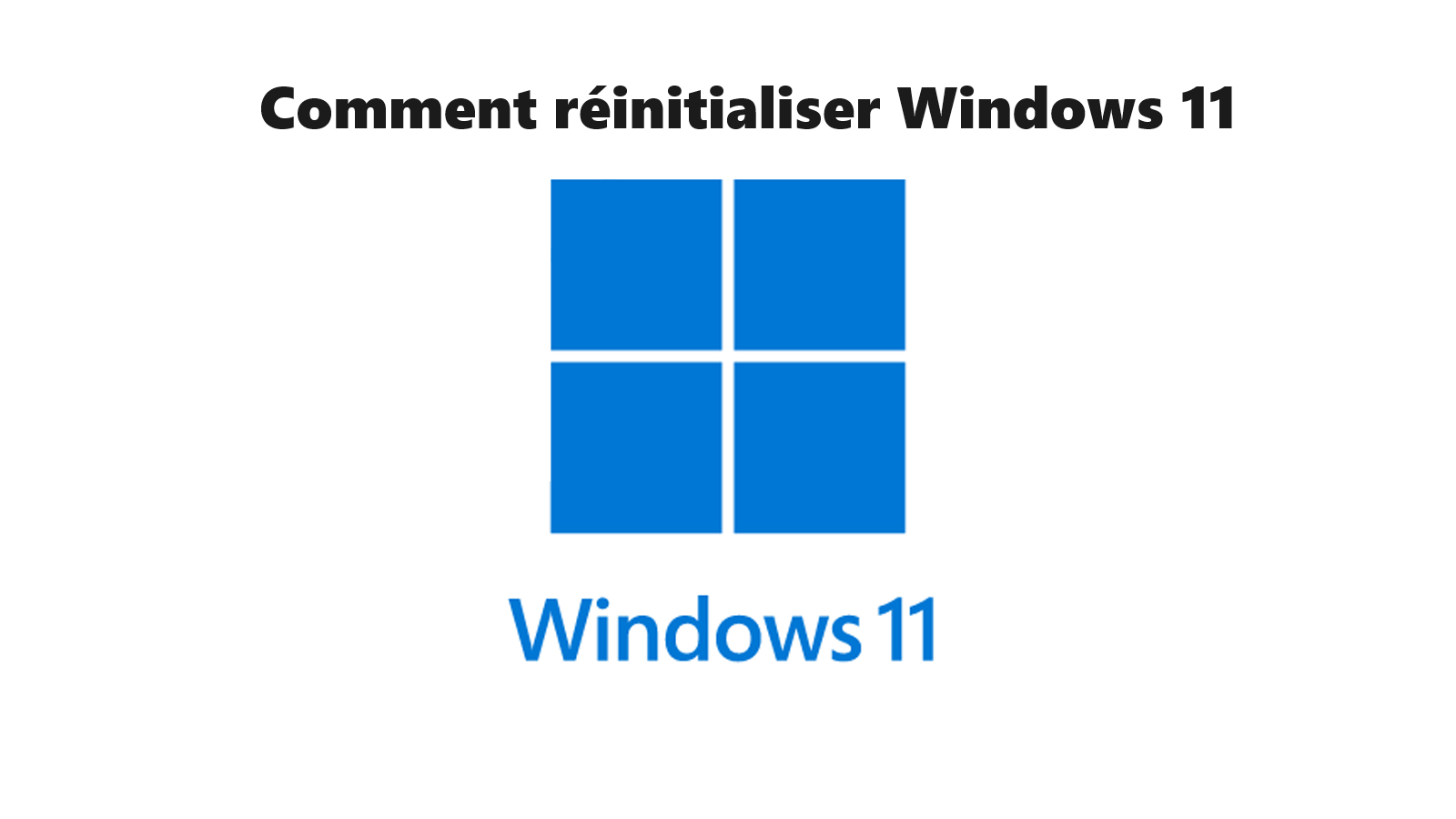
Réinitialiser Windows 11
Pour réinitialiser Windows 11, suivez ces étapes :
1- Ouverture des paramètres :
Cliquez sur le bouton « Démarrer » dans la barre des tâches, puis cliquez sur l’icône des paramètres (représentée par un engrenage) ou appuyez sur la touche Windows + I pour ouvrir les paramètres.
2- Accès aux options de réinitialisation :
Dans la fenêtre des paramètres, sélectionnez « Système » dans la colonne de gauche, puis choisissez « Récupération » dans le panneau de droite.
3- Démarrage de la réinitialisation :
Faites défiler vers le bas jusqu’à trouver l’option « Réinitialiser ce PC » et cliquez dessus.
4- Choix des options de réinitialisation :
Vous aurez deux options : « Conserver mes fichiers » et « Tout supprimer« . Si vous choisissez « Conserver mes fichiers », vos fichiers personnels seront préservés, mais les applications et paramètres seront supprimés. Si vous choisissez « Tout supprimer », tout sera effacé.
5- Confirmation :
Une fois que vous avez choisi l’option qui vous convient, vous serez invité à confirmer votre choix. Assurez-vous d’avoir sauvegardé toutes les données importantes, car la réinitialisation effacera les données du disque système.
Réinitialisation :
Suivez les instructions à l’écran pour terminer le processus de réinitialisation. Votre ordinateur redémarrera plusieurs fois pendant le processus.
6- Configuration initiale :
Une fois la réinitialisation terminée, vous serez invité à configurer votre ordinateur comme si vous l’aviez nouvellement acheté.
Assurez vous de sauvegarder toutes vos données importantes avant de procéder à la réinitialisation, car cette opération effacera tout ce qui se trouve sur le disque système.